SAP MM - उद्धरण के लिए अनुरोध
खरीद चक्र में विक्रेता चयन एक महत्वपूर्ण प्रक्रिया है। एक बार आवश्यकताएं पूरी हो जाने के बाद, हम संभावित आपूर्तिकर्ताओं की तलाश शुरू करते हैं जो सर्वोत्तम संभव कीमत पर आवश्यकताओं को पूरा कर सकते हैं। इसलिए, विक्रेताओं से अनुरोध किया जाता है कि वे अपने नियमों और शर्तों के साथ सामग्री की कीमत का संकेत देते हुए अपने उद्धरण प्रस्तुत करें। इस अनुरोध को उद्धरण (RFQ) के अनुरोध के रूप में जाना जाता है। नीचे सूचीबद्ध उद्धरण के लिए एक अनुरोध के बारे में ध्यान देने योग्य प्रमुख बिंदु हैं -
उद्धरण के लिए अनुरोध आमंत्रण का एक रूप है जो विक्रेताओं को उनके मूल्य निर्धारण और नियमों और शर्तों को दर्शाता हुआ उद्धरण प्रस्तुत करने के लिए भेजा जाता है।
इसमें सामान या सेवाओं, मात्रा, डिलीवरी की तारीख और बोली की तारीख के बारे में विवरण होता है, जिस पर उसे जमा करना होता है।
उद्धरण एक विक्रेता द्वारा उद्धरण के लिए अनुरोध के जवाब में एक उत्तर है।
एक RFQ निम्नलिखित दो तरीकों से बनाया जा सकता है -
- Manually
- खरीद अनुरोध से स्वचालित रूप से
RFQ का मैनुअल निर्माण
एक आरएफक्यू मैन्युअल रूप से नीचे दिए गए चरणों का पालन करके बनाया जा सकता है -
RFQ बनाने के लिए पथ
रसद ⇒ सामग्री प्रबंधन ⇒ खरीद ⇒ RFQ / उद्धरण ⇒ उद्धरण के लिए अनुरोध ⇒ बनाएँ
TCode: ME41
Step 1 - SAP मेनू स्क्रीन पर, ऊपर दिए गए पथ का अनुसरण करके क्रिएट निष्पादित आइकन चुनें।
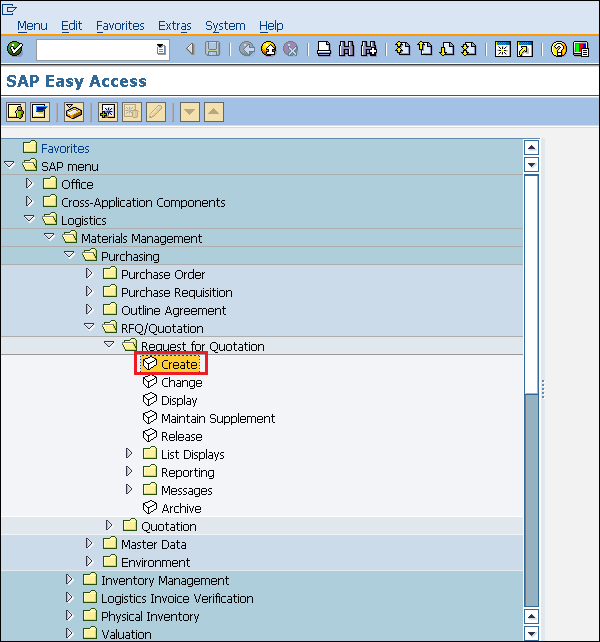
Step 2 - सभी आवश्यक विवरण जैसे कि आरएफक्यू (यदि मानक है, तो एएन), भाषा, आरएफक्यू की तारीख, क्रय संगठन और समूह।
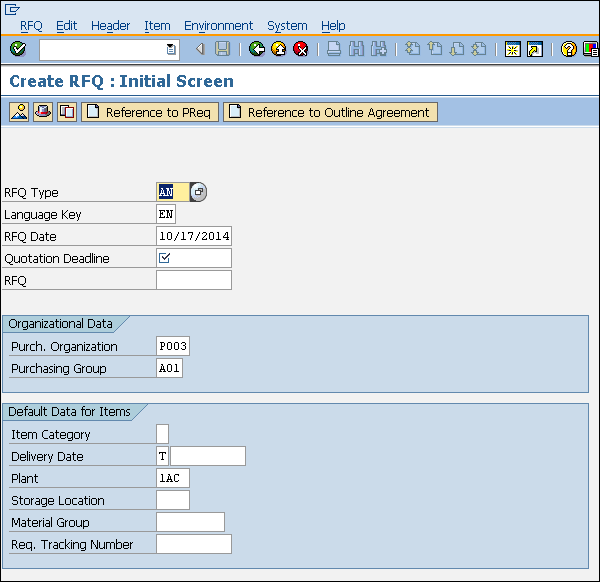
Step 3 - सामग्री, सामग्री की मात्रा, सामग्री समूह, और उद्धरण की समय सीमा का नाम प्रदान करें।
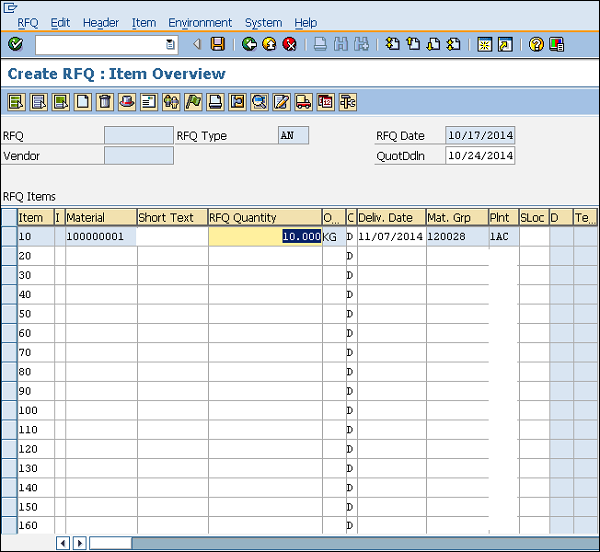
Step 4 - सामग्री के लिए मात्रा और वितरण की तारीख प्रदान करें।
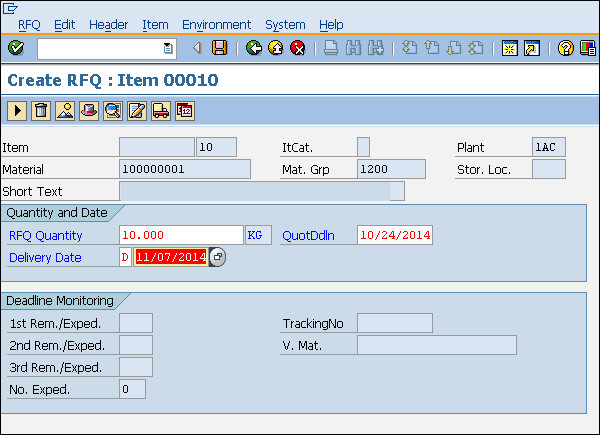
Step 5- विक्रेता का पता (गली नंबर, शहर, देश, पिन कोड) प्रदान करें, जिस पर आप RFQ को संबोधित कर रहे हैं। Save पर क्लिक करें। कोटेशन के लिए एक नया अनुरोध बनाया जाएगा।
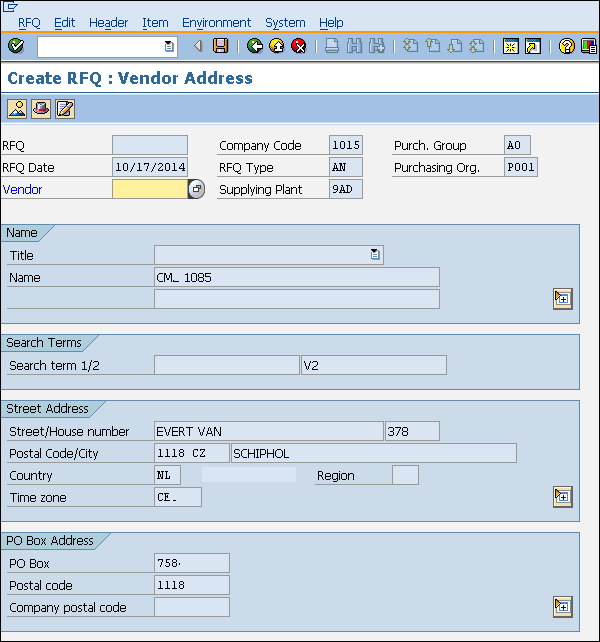
खरीद आवश्यकता से RFQ का स्वचालित निर्माण
RFQ भी नीचे दिए गए चरणों का पालन करके खरीद आवश्यकता के संदर्भ में बनाया जा सकता है -
Step 1 - RFQ की होम स्क्रीन पर, PReq टैब का संदर्भ चुनें।
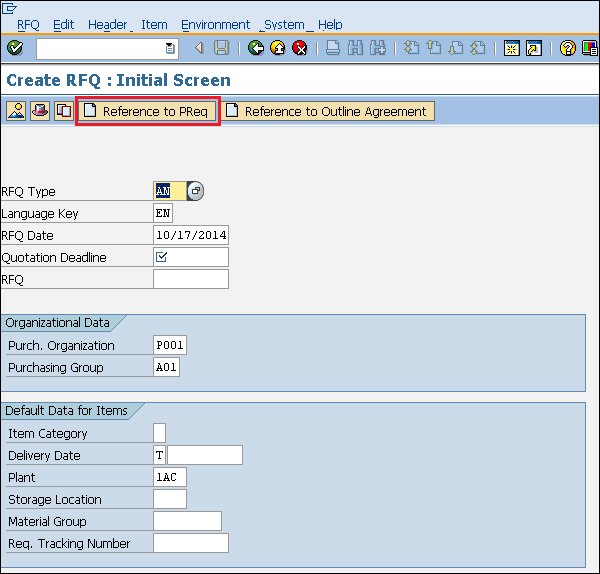
Step 2- वह संख्या दर्ज करें जिसके लिए आप RFQ बनाना चाहते हैं। Save पर क्लिक करें। क्रय अनुरोध के संदर्भ में उद्धरण के लिए एक नया अनुरोध बनाया जाएगा।
